Este módulo permite apresentar rapidamente esses sistemas na forma de tabelas ou gráficos de resumo.
Criar um Spot #
- No menu do módulo, selecione Criar boletim .
- Preencha as informações básicas:
Spots
O nome do Spot que está sendo criado.
Escopo da análise
Selecione a área de dados na qual o resumo será baseado. Os itens da lista proposta podem ser apresentados como um módulo específico (por exemplo, Contatos preliminares), ou de uma só vez por vários módulos (por exemplo, Eventos apresentados por Chamadas, Reuniões e Tarefas) e permitem compilar Spots de resumo bastante complexos.
Configuração
É representado por duas caixas de combinação e campos de dados. Na primeira caixa de combinação, você pode escolher como apresentar os dados na forma de vários tipos de tabelas ou gráficos. Na segunda caixa de combinação, é selecionada uma função que determina como exatamente os dados selecionados serão processados. A lista de campos disponíveis depende da área de análise selecionada. Ao mover os campos de dados na área de informações do resumo, você pode especificar quais dados serão apresentados em linhas e colunas da tabela dinâmica (ou no eixo x e ordenadas, se os dados forem apresentados como um gráfico cumulativo) .
Exemplo:
Suponha que você precise visualizar um resumo de todos os contratados inseridos no sistema, levando em consideração seus tipos e países de localização. Por esta:
- Na área de análise, selecione Contas .
- Na configuração, selecione o campo Tipo de conta e mova-o para o cabeçalho da tabela futura.
- Na configuração, selecione o campo País e mova-o para a esquerda da primeira coluna da tabela futura.
- Na primeira caixa de combinação, especifique o método de apresentação de dados, por exemplo, o mapa de calor.
- Na segunda caixa de combinação, selecione a função Quantidade .

Os mesmos dados podem ser apresentados na forma de um gráfico, o mesmo resumo é mostrado na forma de um histograma com acumulação:
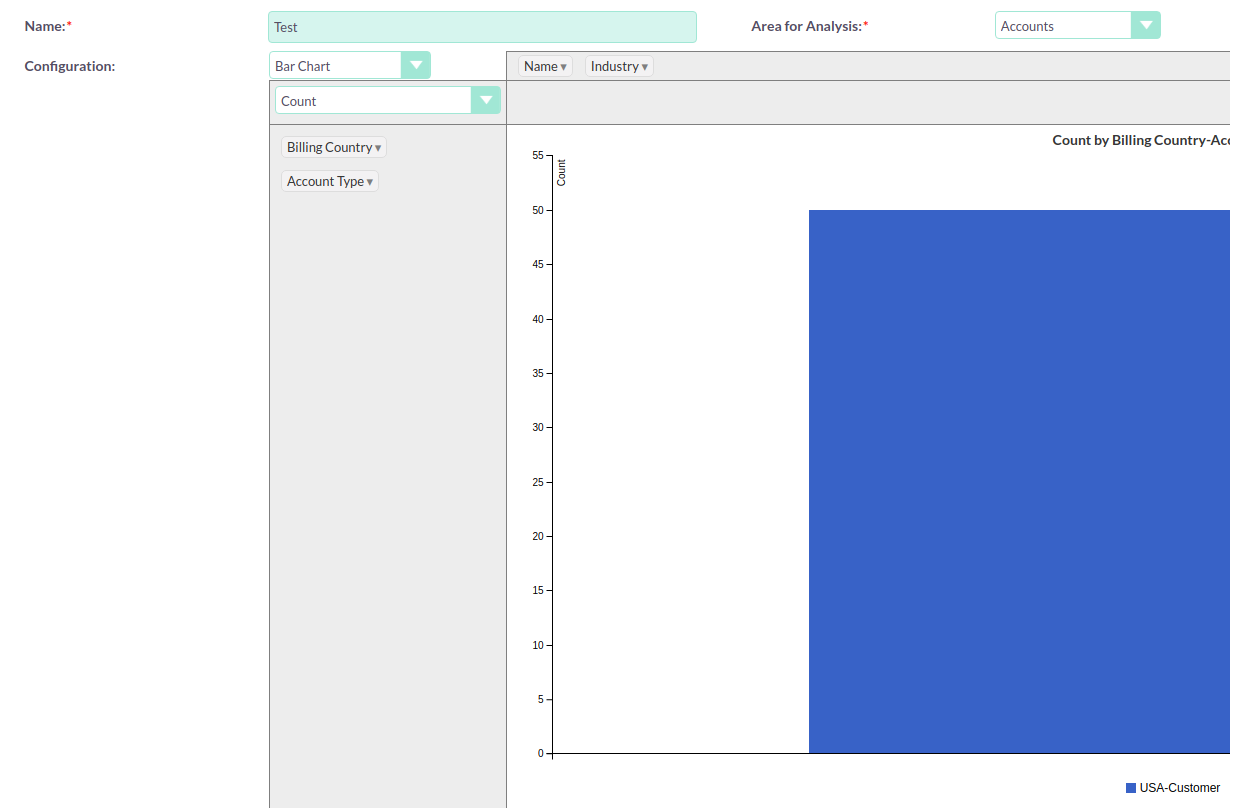
Exibindo spots do painel #
Assim como Spots, Spots podem ser exibidos na página principal no painel correspondente.
As seguintes opções estão disponíveis ao configurar o dashlet Resumo:
Título
Você pode inserir o título do seu dashlet ou deixar o padrão. Resumo: Selecione o Resumo que será exibido no dashlet.
Resumo personalizado
Especifique esta opção se desejar modificar os parâmetros Summary diretamente do dashlet.
Gerenciar informações de resumo #
No módulo você pode realizar as seguintes ações:
- Para ordenar a lista de registros, para isso, clique no ícone no cabeçalho da coluna a ser ordenada, clique novamente no ícone, para retornar a lista.
- Editar ou excluir informações sobre vários boletins de uma só vez; para isso, utilize o painel de atualização em massa.
- Exportar registros, para isso no menu acima dos registros selecionados, selecione Exportar .
- Veja informações detalhadas sobre o resumo, para isso clique no nome do Spot na lista geral.
- Editando dados, para isso, seja no Formulário de Visualização, clique no botãoEditarbotão, ou diretamente no formulário de lista, clique no botão à esquerda do registro que está sendo editado. Você também pode acompanhar o edição rápida.
- Apague o boletim, para isso, clique no botãoExcluirbotão.
- Acompanhando as alterações nas informações inseridas, para isso, clique no botãoVisualizar registro de alteraçãobotão no formulário de visualização. Caso seja necessário alterar a lista de campos controlados no diário, faça-o no Studio configurando o Auditoria do campo correspondente.




